Je hebt een extensie nodig om dit bestand te gebruiken - Foto's-app Video Editor-fout
Als u video's of foto's op uw Windows 10-computer wilt bekijken met behulp van de ingebouwde Foto's-app Video-editor en u ontvangt de foutmelding - U hebt een extensie nodig om dit bestand te gebruiken(You need an extension to use this file) , dan is dit bericht bedoeld om u te helpen. In dit bericht zullen we de beschikbare opties voor u presenteren die u kunt proberen om dit probleem met succes op te lossen.
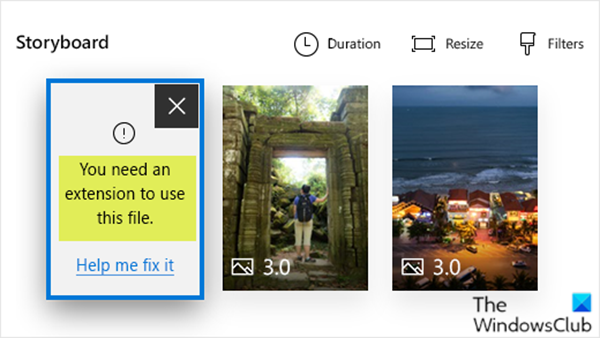
Laten we eens kijken naar een typisch scenario waarin u dit probleem kunt tegenkomen.
Als je een iOS- of Android -apparaat hebt, wil je misschien foto's en video's die je met dat apparaat maakt, gebruiken met de Foto's(Photos) - app op je pc of Surface . Meestal is het geen probleem. Maar als de foto's en video's die u wilt gebruiken HEIF-bestanden(HEIF) ( High Efficiency Image File ) of HEVC -bestanden ( High Efficiency Video Codec ) zijn, ziet u mogelijk een bericht in de Video-editor van de (Video Editor)Foto's(Photos) - app dat u een extensie nodig heeft om dit bestand te gebruiken(You need an extension to use this file) .
Je hebt een extensie nodig om dit bestand te gebruiken
Als u hiermee wordt geconfronteerd. U hebt een extensie nodig om dit bestandsprobleem te gebruiken(You need an extension to use this file) . U kunt de onderstaande aanbevolen oplossingen in willekeurige volgorde proberen om het probleem effectief op te lossen.
- Haal de HEIF- en HEVC-extensies(HEVC Extensions) uit de Microsoft Store
- Converteer uw bestanden automatisch door ze opnieuw te importeren of naar uzelf te e-mailen
- Gebruik OneDrive(Use OneDrive) om uw fotobestanden automatisch te converteren
Laten we eens kijken naar de beschrijving van het betrokken proces met betrekking tot elk van de vermelde oplossingen.
1] Haal(Get) de HEIF- en HEVC-extensies(HEVC Extensions) uit de Microsoft Store
Voor deze oplossing moet u zowel de(get both of the) HEIF Image- als de HEVC-video- extensies uit de Microsoft Store(Extensions from the Microsoft Store) halen en deze op uw pc installeren (zolang uw pc voldoet aan de systeemvereisten). Je hebt beide nodig, zelfs als je alleen foto's en geen video's wilt gebruiken.
Nadat ze zijn geïnstalleerd, start u de Foto's(Photos) -app opnieuw. Nu kunt u uw bestanden in de Foto's Video-editor(Photos Video Editor) gebruiken zonder het probleem U hebt een extensie nodig om dit bestand te gebruiken(You need an extension to use this file) .
Lezen(Read) : HEIC- en HEVC-bestanden bekijken op de Windows 10 Photos-app(How to view HEIC and HEVC files on Windows 10 Photos ap) .
2 ] Converteer uw bestanden automatisch door ze opnieuw te importeren of naar uzelf te e-mailen(] Automatically)
Veel apparaten zullen HEIC- foto's en HEVC - video's automatisch naar een meer algemeen formaat converteren bij het overzetten of e-mailen van de bestanden. Probeer in dit geval uw iPhone of Android op uw pc aan te sluiten en de bestanden te verplaatsen. Of e-mail de bestanden naar uzelf vanaf uw telefoon en sla ze op uw pc op. Probeer vervolgens de bestanden toe te voegen aan uw videoproject. Hier is hoe
- Open je videoproject in de Foto's(Photos) - app.
- Selecteer Toevoegen(Add) > Vanaf deze pc(From this PC) .
- Blader(Browse) naar de bestanden en selecteer ze.
Als dat niet werkt, volg dan Oplossing 1 (verkrijg de extensies voor de Foto's(Photos) -app) of probeer Oplossing 3(Solution 3) voor uw fotobestanden.
Lezen(Read) : HEVC-gecodeerde video's afspelen op Windows 10 .
3] Gebruik OneDrive(Use OneDrive) om uw fotobestanden automatisch te converteren
Deze oplossing houdt in dat je HEIF en HEVC foto's en video's upload naar OneDrive .
Om de beeldkwaliteit van originele foto's te behouden en opslagruimte te besparen, uploadt OneDrive op iOS vanaf september 2019(OneDrive) HEIF - (September 2019)foto(HEIF) 's ( High Efficiency Image File Format ) in hun oorspronkelijke formaat, in plaats van ze als JPG naar OneDrive te uploaden .
HEIF en High Efficiency Video Coding ( HEVC ) zijn de standaardbestandsindelingen voor foto's en video's op de meeste Apple-apparaten met iOS 11 of hoger. De meeste Mac- computers, iPhones en iPads kunnen deze bestanden openen. U kunt deze bestanden ook bekijken op de OneDrive- website.
Als u wilt blijven werken met niet-HEIF-foto- en video-indelingen, kunt u een instelling op de camera van uw Apple -apparaat bijwerken om foto's en video's in andere indelingen vast te leggen.
Hier is hoe:
- Open Instellingen(Settings) op uw iOS-apparaat en tik vervolgens op Camera > Formatteren(Format) .
- Tik onder Camera-opname(Camera Capture) op Meest compatibel(Most Compatible) .
Om er zeker van te zijn dat het werkt, voegt u uw bestanden toe aan uw videoproject door Add > From this PC te selecteren en naar de bestanden te bladeren.
Hope this helps!
Related posts
Video's bijsnijden met de Windows Photos-app Video Editor
Geen geluid in Video Editor-app in Windows 11/10
12 dingen die u kunt doen met de Video Editor van Windows 10
Hoe de Windows 10 Video Editor te gebruiken
Een video maken van foto's in Windows 11
Video-indeling of MIME-type wordt niet ondersteund
Een video maken van afbeeldingen met de app Foto's in Windows 11/10
OpenShot Video Editor: hoe te beginnen
Ezvid is een gratis Video Maker, Editor, Slideshow Maker voor Windows 10
Hoe maak je online een film in Google Foto's
Converteer audio en video met HitPaw Video Converter voor Windows 11/10
Gihosoft Video Editor gebruiken om video's te knippen en eraan deel te nemen
Video afspelen met VLC met behulp van de opdrachtprompt
Avidemux Open Source Video Editor – Review & Download
Converteer AVCHD naar MP4 met behulp van deze gratis converters voor Windows 11/10
Een lyrische video maken met de app Foto's in Windows 11/10
Het formaat van een video wijzigen met behulp van de opdrachtregel met FFmpeg in Windows 10
Gratis tools om je achterstand in videogames te beheren en weg te werken
Hoe de Live Caption-functie voor audio of video in Chrome in te schakelen
Beste gratis videokwaliteitsverbeteringen voor Windows 11/10
